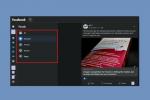Zoom on kohdannut useita yksityisyyttä ja turvallisuutta koskevat huolenaiheet kun yhä useammat ihmiset käyttävät sitä tapana kommunikoida. Yritykset, mukaan lukien SpaceX, ovat alkaneet kehottaa työntekijöitä lopettamaan palvelun käytön, kun taas toiset, mukaan lukien kuluttajat, ovat alkaneet valita vaihtoehtoja. Mutta entä jos vielä tarvitset käytä zoomia? Opetamme sinua lisäämään yksityisyyttäsi ja turvallisuuttasi palvelussa, josta on nopeasti tulossa yksi verkon suosituimmista videoneuvottelupalveluista.
Sisällys
- Päivitä Zoom-ohjelmistosi
- Päivitä kokousasetukset
- Siirtyminen pois zoomista
Päivitä Zoom-ohjelmistosi

Zoom on alkanut käsitellä lukuisia tietoturvapuutteitaan ja on jo ryhtynyt ottamaan salasanoja käyttöön digitaalisissa odotushuoneissa ja lopettanut iOS-mobiilisovelluksensa tietojen lähettäminen Facebookiin taustalla. Suurin osa näistä muutoksista tapahtuu pilvessä, mutta jotkut edellyttävät ohjelmiston päivittämistä. Päivitä Zoom-asiakasohjelma noudattamalla näitä ohjeita:
Suositellut videot
Mac tai PC
Vaihe 1: Avaa Zoom-työpöytäsovellus.
Vaihe 2: Napsauta profiilikuvasi kuvaketta oikeassa yläkulmassa.
Vaihe 3: Valitse TarkistaavartenPäivitykset vaihtoehto.
Vaihe 4: Jos päivitys on saatavilla, Zoomin lataaminen kestää hetken. Valitse Päivittää. Zoom päivittää sitten ja käynnistää itsensä uudelleen päivityksen viimeistelemiseksi.
iOS (iPad ja iPhone)
Vaihe 1: Avaa App Store.
Vaihe 2: Etsi Zoom-sovellus.
Vaihe 3: Jos päivitys on saatavilla, painike sanoo Päivittää.
Vaihe 4: Napauta Päivittää -painiketta, jos se on käytettävissä aloittaaksesi.
Android
Vaihe 1: Avaa Pelikauppa sovellus. Napauta Valikko -kuvake vasemmassa yläkulmassa (kolme pinottua vaakaviivaa).
Vaihe 2: Valitse Omat sovellukset ja pelit.
Vaihe 3: Jos Zoomilla on päivitys saatavilla, sen pitäisi näkyä Päivitykset välilehti, alla Päivitykset odottavat, ja sinulla on Päivittää -painiketta sen oikealla puolella, kuten minkä tahansa muun kanssa Android sovellus. Napauta tätä painiketta aloittaaksesi päivitysprosessin.
Vaihtoehtoisesti voit myös valita Asennettu -välilehteä ja vieritä sitten alaspäin, kunnes näet Zoomaus. Jos päivitys on saatavilla, sinun pitäisi silti nähdä Päivittää painiketta sen oikealla puolella.
Vaihe 4: Voit myös nähdä, onko Zoom ajan tasalla, avaamalla itse sovelluksen napauttamalla asetukset kuvake, valitsemalla Noinja sitten napauttamalla Versio. Jos sovellus on ajan tasalla, näyttöön tulee valintaikkuna.
Päivitä kokousasetukset

Zoom työstää päivitystä tietosuojavirheet ja -ongelmat kuten zoom pommi, jolloin kutsumaton henkilö putoaa lukitsemattomaan kokoukseen ja lähettää väkivaltaista tai pornografista sisältöä. Suosittelemme varmistamaan, että seuraavia asetuksia muutetaan istunnon suojaamiseksi tämän tyyppisiltä hyökkäyksiltä. Huomaa, että koska Zoom julkaisee nopeasti päivityksiä, jotkin alla olevista oletusasetuksista voivat muuttua, mutta niiden tarkistaminen ei voi koskaan olla haitallista.
- Ota käyttöön Odotushuone ominaisuus, jotta vain kokouksen isäntä voi päästää osallistujia kokoukseen.
- Poista käytöstä Tiedostonsiirto mahdollisuus estää ei-toivotun materiaalin leviäminen.
- Säädä omasi Näytön jakaminen asetukset. Jos olet huolissasi siitä, että kaikille mahdollisuuden jakaa näyttönsä kokouksen aikana johtaa kaaokseen, voit poistaa käytöstä Näytön jakaminen kokonaan tai voit rajoittaa näytön jakamisen vain isäntään valitsemalla Vain isäntä alla Kuka voi jakaa?
- Poista käytöstä Salli poistettujen osallistujien liittyä uudelleen vaihtoehto, jotta ei-toivotut vierailijat eivät voi käyttää videopuhelua sen jälkeen, kun se on poistettu.
Päivittääkseen minkä tahansa yllä mainituista asetuksista isäntä voi tehdä muutoksia mennessä kirjautumalla sisään Zoomiin tili päällä Zoom-verkkoportaalista. Kun olet kirjautunut sisään, napsauta asetukset vaihtoehto näytön oikealla puolella. Sinun pitäisi sitten löytää yllä olevat asetukset kohdasta Tapaaminen -välilehteä vierittämällä alas tämän osion asetusluetteloa.
Kokouksen aikana joitain yksityisyysasetuksia voidaan säätää -toiminnolla JaaNäyttö -painiketta, mutta suurin osa hallinnasta on tarjolla verkkoportaalissa asetukset valikosta.
Siirtyminen pois zoomista

Paras tapa suojata itsesi Zoomilta? Älä käytä sitä. Jos voit tehdä muutoksen, valitse muita kokousratkaisuja, kuten Skype tai Google Meet. Jos koko tiimisi tai perheesi käyttää Applen tuotteita, voit myös valita FaceTimen – ratkaisun, joka on täysin päästä päähän -salattu. Mobiilikäyttäjät voivat myös harkita Google Duo -ratkaisua, joka toimii sekä Android- että iOS-laitteilla. Täydellinen luettelo vaihtoehdoista löytyy oppaastamme paras videoneuvotteluohjelmisto ja löydä mikä sopii sinulle parhaiten.
Toimittajien suositukset
- Kuinka pomosi voi vakoilla sinua Slackin, Zoomin ja Teamsin avulla
- Kuinka muuntaa VHS-nauhat DVD-, Blu-ray- tai digitaalisiksi
- Firefox on juuri saanut loistavan uuden tavan suojata yksityisyyttäsi
- Yleisimmät Zoom-ongelmat ja niiden korjaaminen
- Kuinka Windows 11 kerää tietosi ennen kuin olet edes yhteydessä Internetiin
Päivitä elämäntapasiDigital Trends auttaa lukijoita pysymään tekniikan nopeatempoisessa maailmassa uusimpien uutisten, hauskojen tuotearvostelujen, oivaltavien toimitusten ja ainutlaatuisten kurkistusten avulla.